iPhoneのデータをバックアップ、エクスポート、そしてより柔軟に管理できるiTunesの代替ソフトをお探しですか?iMazingは選択肢の一つかもしれません。では、iMazingは安全で信頼できるプログラムなのでしょうか?この記事では、iMazingの購入前に知っておくべき情報を網羅しています。主要機能や価格から、メリット、デメリット、代替ソフトまで、この記事はiMazingを購入する価値があるかどうかを判断するのに役立ちます。
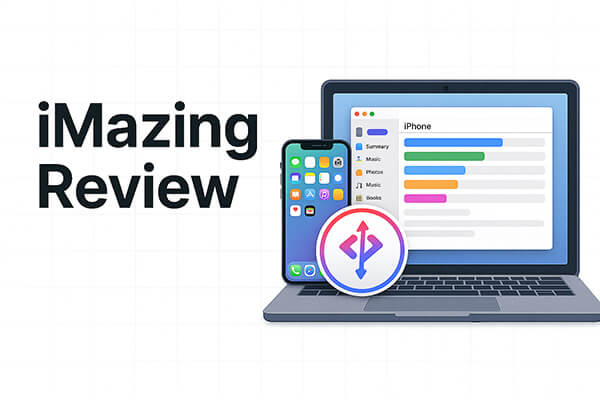
iMazingは、DigiDNAが開発した強力なiOSデバイス管理ツールです。Windows Windows macOSの両方で利用でき、iTunesやiCloudを使わずにiPhone、iPad、iPod touchのコンテンツを転送、バックアップ、管理できます。Appleのネイティブツールとは異なり、iMazingでは、ユーザーフレンドリーなインターフェースで、エクスポート、復元、バックアップするデータをより細かく制御できます。

iMazingは、iPhoneデータ管理のほぼすべてのニーズをカバーする機能が満載です。主な機能の概要は以下のとおりです。
1. iPhoneの写真とビデオをMacまたはPCに転送する
お気に入りの写真をMacやPCに簡単に保存できます。iPhone やiPadから写真やビデオをコンピューターにドラッグ&ドロップするだけです。iMazingは、必要に応じてAppleの新しいHEIC画像フォーマットをJPEGに変換します。リスクのあるiCloudストレージや複雑なインポート手順は必要ありません。必要なものだけを、必要な場所に保存できます。
2. iPhoneのメッセージを保存する
iPhoneのテキストメッセージと添付ファイルをコンピュータに簡単にエクスポートしたり、新しいiPhoneに転送したりできます。会話内容の保存や印刷も簡単です。
3. iPhone、iPod、iPadの音楽転送
iOSデバイスとコンピュータ間で音楽をシームレスに転送。iTunesを使わずにメディアファイルを自由に移動できます。
4. iPhoneとiPadのバックアップ
iMazing独自のiOSバックアップテクノロジーでデータを保護しましょう。ワイヤレス、プライベート、そして自動バックアップを実現。この最高レベルのバックアップソリューションは、iPhoneとiPadのデータを完全にコントロールします。MacとPCのMacでご利用いただけます。
5. iPhoneやiPadにコンテンツを転送する
iMazing Quick Transferを使えば、 MacやPCからiPhoneやiPadへの音楽、写真、動画、書類、ファイルの転送がこれまでになく簡単になります。しかも、この機能は完全に無料です。
6. MacやPCからiPhoneやiPadにアプリをダウンロードしてインストールする
iOSアプリを簡単に管理できます。強力なツールを使って、アプリ(.ipaファイル)をコンピューターにダウンロードし、 iOSデバイスにインストールできます。ゲームの進行状況、アプリのドキュメント、設定を保存・復元することもできます。
多くのユーザーが「iMazing の料金はいくらですか?」と尋ねます。iMazing では、ニーズに応じて無料プランと有料プランの両方を提供しています。
無料トライアル:バックアップのプレビュー、データのエクスポート、デバイス情報などの限定的な機能が提供されます。テストに最適です。
個人プランの場合:
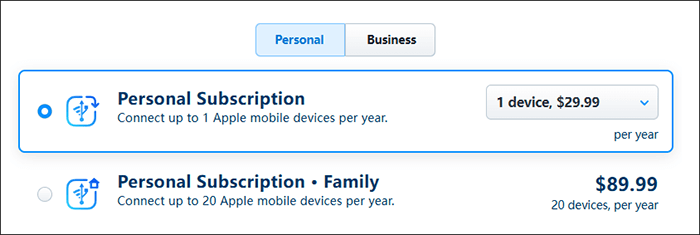
ビジネスプランの場合:
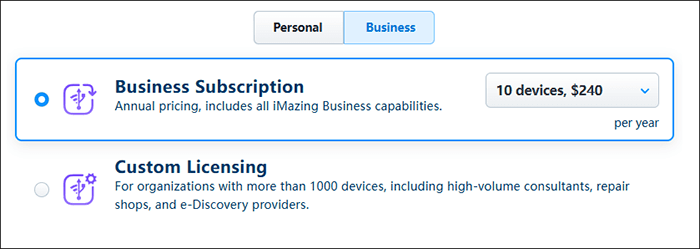
ユーザーエクスペリエンスと機能性の面では、iMazingは全体的に優れていますが、欠点がないわけではありません。以下に、その長所と短所を挙げます。
長所:
* さまざまなデータの種類の管理をサポートする包括的な機能。
* ワイヤレス自動バックアップをサポートします。
* ユーザーフレンドリーなインターフェース、直感的な操作。
* 複数の形式 (PDF、CSV など) でのデータのエクスポートをサポートします。
短所:
* 高度な機能には有料のロック解除が必要です。
* 大きなファイルを扱う場合、転送速度が遅くなる場合があります。
* 場合によっては、プログラムが iPhone を認識できず、問題を解決するためにデバイスと PC の両方を再起動する必要がある場合があります。
* 常にスムーズに動作するとは限らず、デバイスのバックアップや復元に失敗する場合があります。再起動後もエラーメッセージが表示される場合があります。
実際のユーザーレビューをいくつかご紹介します。
「Imazingをバージョン1からバージョン3まで、数年間使っています。この製品のおかげで、ファイル転送にかかる膨大な時間を節約できました。iMazingのスタッフは、何度もシステム変更を行う際にサポートしてくれました。対応はいつも迅速かつ丁寧で、10点満点です。」
- ハーヴェイ
Macに写真を転送する際に問題が発生したため、カスタマーサポートに連絡しました。すると、その対応は驚くほど素晴らしかったです。彼らはいくつかの質問や提案を返信し、問題の解決方法や必要なデータの提供方法について、何度もメールでサポートしてくれました。問題調査中も進捗状況を常に報告していただき、最終的に問題は解決しました。これは、私がこれまで経験したカスタマーサポートの中でも最高の経験の一つです。チームは素晴らしく、心から感謝しています。本当に素晴らしい仕事ぶりでした!!!!!
- クラウス・ヨーゼフ
12月9日にiMazingを購入しました。一度使った時は問題なく使えました。もう一度使おうとしたら、今度はiPhoneから写真が削除されません。USBケーブルを使うように指示されます。問題は、私がUSBケーブルを使っていることにあります。iMazingにトラブルチケットを提出したところ、「チケットをエスカレーションする」という返信が一度だけありました。それから4日経ちましたが、その後何の返信もありません。iMazingの販売代理店であるPaddleに連絡し、iMazingからの返信がないため返金を依頼しました。しかし、彼らは苦情をiMazingに転送するだけです。全く解決しません。
- ウォーレン
iMazingよりも使いやすく、手頃な価格でありながら強力な代替品をお探しなら、 Coolmuster iOS Assistant (iPhoneデータ移行)大変魅力的な選択肢です。連絡先、メッセージ、写真、音楽、ビデオなどのバックアップと復元といった基本的なデータ管理機能に重点を置いています。Windows Windows Mac両方のプラットフォームに対応し、最新のiOSデバイスでも動作します。
すっきりとしたインターフェース、分かりやすいナビゲーション、そして日常使いに最適な安定したパフォーマンスを備えています。シンプルさを重視し、 iOSとコンピュータ間のデータのエクスポートとインポートを主な目的とするユーザーにとって、信頼性と効率性に優れた体験を提供します。
iOSアシスタントの主な機能:
iOSアシスタントを使用してiOSデバイスを管理する方法は次のとおりです。
01正しいバージョンのソフトウェアをダウンロードしてインストールします。ソフトウェアを開き、指示に従ってUSBケーブルを使用してデバイスをコンピューターに接続します。

02ソフトウェアがデバイスを自動的に検出し、ポップアップウィンドウが表示されます。デバイスで「信頼」をタップし、パソコンで「続行」をクリックして続行してください。

03デバイスが認識されると、メインインターフェースが表示されます。画面にはさまざまなファイルフォルダが表示されます。

iOSデータを管理するには:左側のパネルに移動してフォルダーをクリック > 右側で管理する特定の項目を選択 > 「エクスポート」をタップしてデバイスからコンピューターにファイルを転送> 「インポート」をタップしてコンピューターからデバイスにファイルを転送> 「新規」、「編集」、または「削除」をタップして必要に応じてiOSデータを管理します。

iDevices を iTunes またはコンピュータにバックアップするには: 「Super Toolkit」に移動 > 「iTunes バックアップと復元」タブをクリック > 「バックアップ」タブを選択 > ドロップダウン メニューからデバイスを選択 > 「参照」をクリックしてバックアップ ファイルを保存する場所を選択 > 「OK」をクリックしてiOSデータのバックアップを開始します。

iTunes バックアップ ファイルを iDevices に復元するには: 「Super Toolkit」、「iTunes バックアップと復元」に進み、「復元」オプションをクリック > ドロップダウン メニューからデバイスを選択して iTunes バックアップを復元 > リストからバックアップ ファイルを選択して「OK」をクリック > ポップアップ ノートを確認した後、もう一度「OK」をクリックして iTunes バックアップをiOSデバイスに復元し始めます。

iPhone/iPad/iPod からアプリをアンインストールするには: 「アプリ」タブに移動 > デバイスからアンインストールするアプリを選択 > 「アンインストール」をクリック > 確認プロンプトで「OK」をクリックして確定します。

ビデオチュートリアル:
Q1. iMazingは無料ですか?
iMazingは無料版を提供していますが、利用できる機能は限られています。フルバージョンには、一度限りの有料ライセンスが必要です。
Q2. iMazingは安全で信頼できますか?
はい。iMazingはコンピューター上でローカルに実行され、クラウドにデータをアップロードしません。公式サイトまたは認定チャネルからダウンロードする限り、安全です。
Q3. iMazingは複数のデバイスを管理できますか?
はい、複数のデバイスのライセンスを購入すれば可能です。
このiMazingのレビューを締めくくるにあたり、iMazingはiOSデータ管理のための強力で柔軟なツールを提供していることは明らかです。機種変更、データのバックアップ、特定のファイルのエクスポートなど、iMazingはあらゆる作業を効率的にこなします。しかし、シンプルさと低コストを重視するユーザーには、 Coolmuster iOS Assistant (iPhoneデータ移行)必須機能をすべて網羅した、価値ある代替ツールです。
関連記事:
iMazing HEICコンバーターのレビューと7つの代替ソフト





